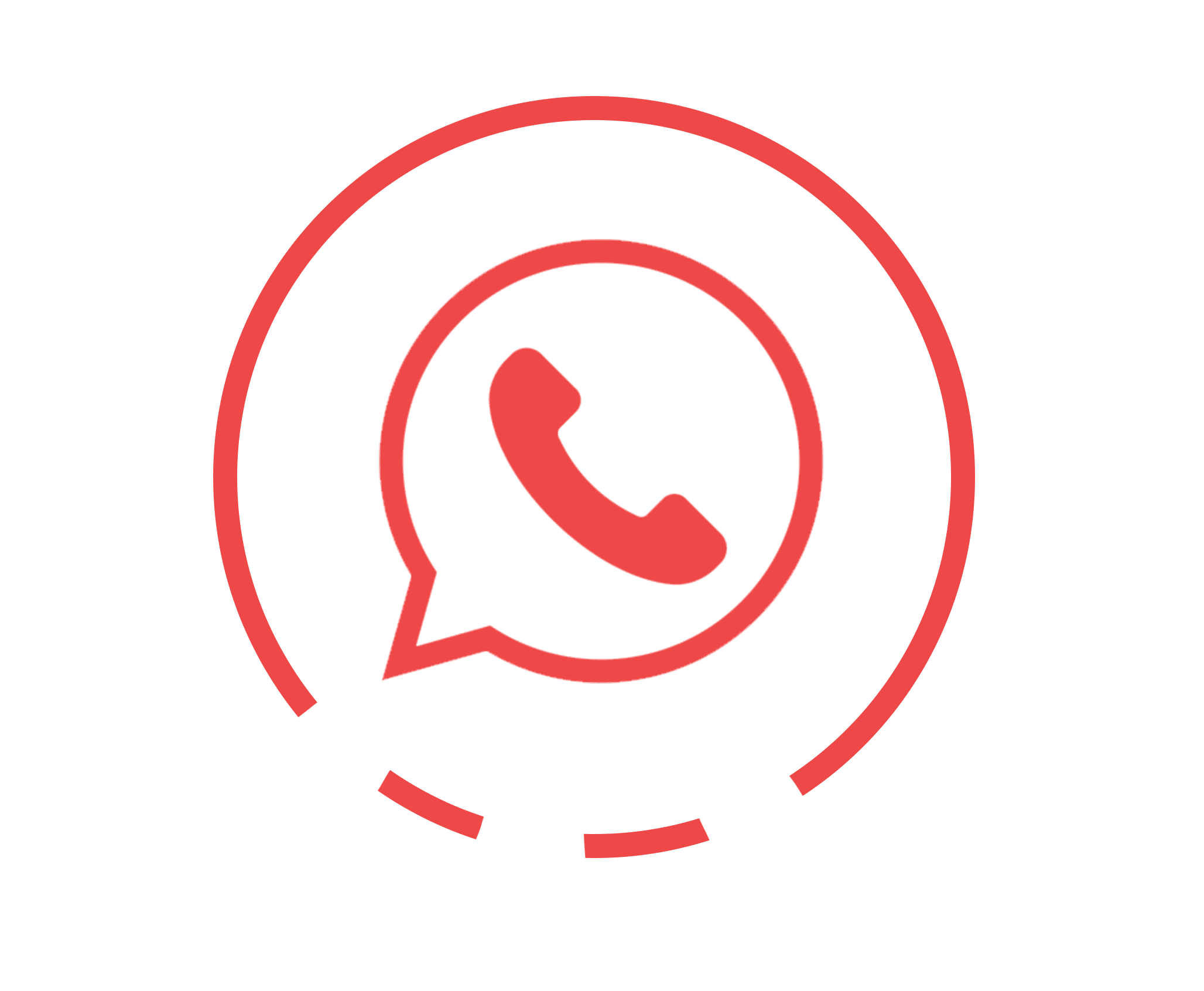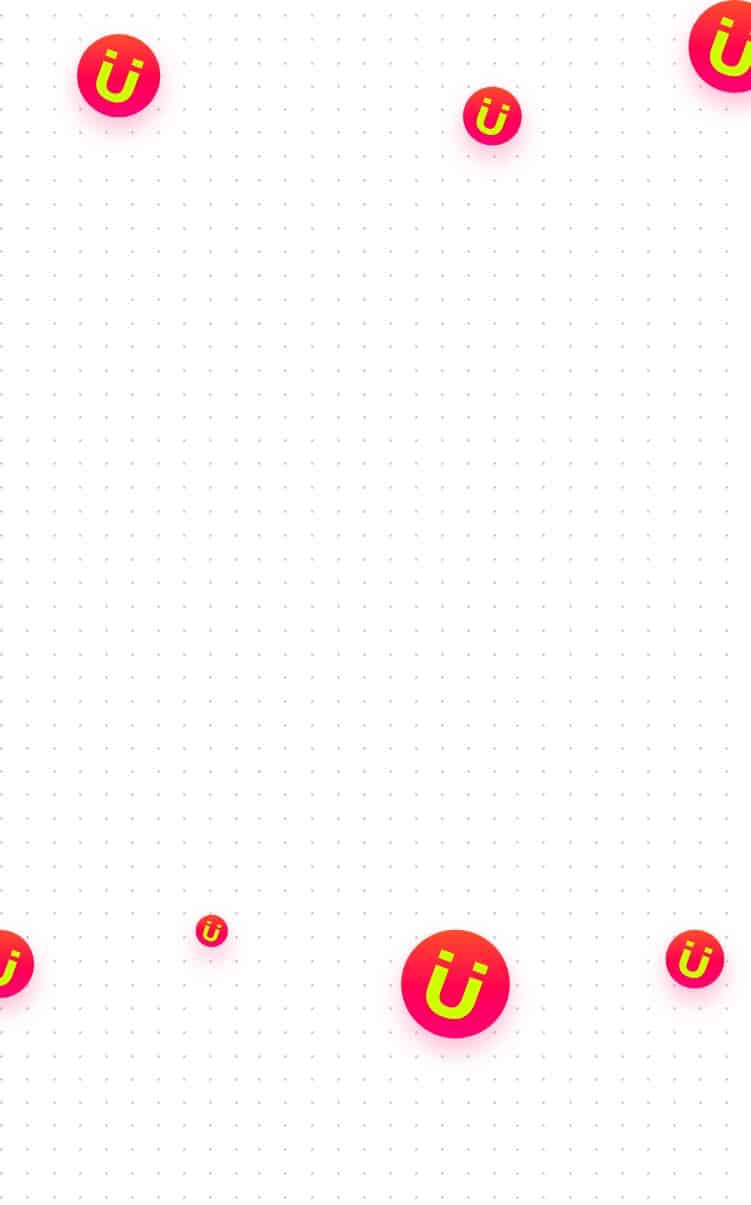Zwiększ sprzedaż i zacznij promować produkty i usługi za pośrednictwem popularnej aplikacji do przesyłania wiadomości
Aby utworzyć swój newsletter, najpierw przejdź do zakładki „Newsletter” w menu głównym i wybierz „Utwórz newsletter”.

System przekieruje do strony „Ustawienia kampanii”. Strona ta zawiera kilka pól wyboru/wymaganych dla użytkownika systemu.

Podstawowe ustawienia kampanii (pola obowiązkowe):
Zanim rozpoczniemy projektowanie i edycję newslettera, należy najpierw wypełnić pola podstawowych ustawień — jest to obowiązkowy etap wymagany do utworzenia nowej kampanii.
W przypadku, gdy kampania jest duplikatem istniejącej (można ją zduplikować na stronie zarządzania kampaniami), można od razu przejść do etapu edycji.
• Nazwa kampanii – wewnętrzna nazwa kampanii w systemie (pole to nie jest widoczne dla odbiorców)
• Temat kampanii – oficjalny temat (Subject) kampanii
• Nazwa nadawcy – imię/nazwa nadawcy, które będzie widoczne dla odbiorców
• Adres e-mail nadawcy – adres e-mail (From), który zostanie wyświetlony odbiorcom przy otrzymaniu wiadomości
Dla zobrazowania – pełne ustawienia kampanii:

Zaleca się wpisać w polu „Nazwa kampanii” taki tekst, który pomoże nam w przyszłości przypomnieć sobie, czego kampania dotyczyła.
Nazwę kampanii można wyszukać na stronie „Zarządzanie kampaniami”.
Ważne: aby utworzyć nową kampanię i przejść do etapu edycji, należy uzupełnić te pola jakimikolwiek wartościami. Jednak można je również zmienić później, podczas edycji kampanii!
Zaawansowane ustawienia kampanii
Pola te można wypełnić dodatkowo, oprócz pól obowiązkowych (część pól wyboru ma ustawione wartości domyślne).

Dodaj dane osobowe do tematu wiadomości – umożliwia dodanie pól dynamicznych do tytułu mailingu.
Na przykład: tytuł wiadomości może zaczynać się od imienia każdego odbiorcy, zgodnie z danymi z listy mailingowej.
Nie widzisz tej wiadomości? Kliknij tutaj – to link umożliwiający wyświetlenie wiadomości w przeglądarce internetowej.
Czasami odbiorca korzysta z klienta pocztowego, który nie obsługuje treści innych niż tekstowe, przez co wiadomość może być wyświetlana nieprawidłowo.
System Pulseem umożliwia odbiorcy obejrzenie kampanii w przeglądarce poprzez link, który zostanie umieszczony w wiadomości. Można ustalić, gdzie ten link się pojawi (na górze / na dole / brak).
Język wiadomości – określenie języka treści kampanii.
W systemie dostępnych jest wiele języków. Ważne jest, aby wybrany język odpowiadał faktycznej treści kampanii.
Wyświetlanie na urządzeniach mobilnych – typ widoku dla urządzeń mobilnych.
Istnieją dwa tryby wyświetlania dla urządzeń mobilnych:
- Responsywny – dopasowuje rozmiar tekstu i elementów kampanii do rzeczywistego rozmiaru ekranu odbiorcy
(teksty powiększane dla wygodnego czytania, obrazy skalowane do układu kampanii itd.) - Dostosowany do urządzeń mobilnych – widok bez zmian w układzie, który jedynie dopasowuje całą treść kampanii do ekranu
(zalecane zwłaszcza w kampaniach opartych głównie na grafikach, a nie tekście)
Drukuj mailing – uzyskaj wersję kampanii do wydruku.
Tekst wstępny (preheader) – kilka słów, które pojawią się na początku wiadomości.
Wypisanie się z listy mailingowej – komunikat (do wyboru), który może być wyświetlany na górze lub dole kampanii.
Google Analytics – implementacja kodu śledzącego Google, który został wcześniej osadzony przez użytkownika w systemie.
Aktualizacja danych odbiorcy – umożliwia odbiorcy aktualizację swoich danych po otrzymaniu kampanii.
Do kampanii zostanie dodana opcja edycji danych, a odbiorca może przesłać zaktualizowane informacje.
Użytkownik systemu może wybrać, czy opcja ta pojawi się na górze czy na dole wiadomości.
Po zakończeniu tego etapu należy zatwierdzić, klikając przycisk „Dalej”, aby kontynuować proces tworzenia.

Kolejny etap to właściwe tworzenie newslettera w edytorze.